笔记本加硬盘后没有显示怎么办win10 Win10新加硬盘不显示解决方法
更新时间:2024-06-17 15:07:46作者:jiang
当我们在笔记本电脑上安装了新的硬盘后,却发现系统并没有自动识别显示该硬盘的情况时,可能会让我们感到困惑和焦虑,特别是在Win10系统下,这种情况更是常见。不要担心其实只要按照一定的步骤和方法来解决,我们就可以轻松地让新加的硬盘在Win10系统中显示出来。接下来我们将介绍一些解决方法,帮助您顺利解决这个问题。
方法如下:
1、首先在桌面上右键”此电脑“,在弹出来的列表中找到”管理“并打开。
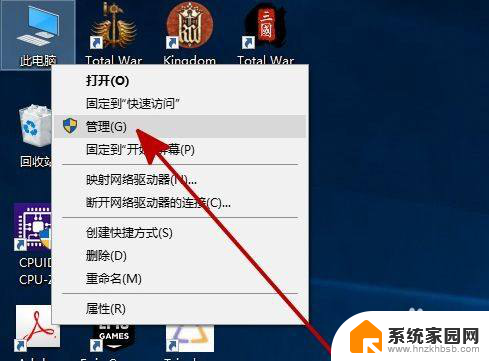
2、在”管理“中找到并打开”磁盘管理“。
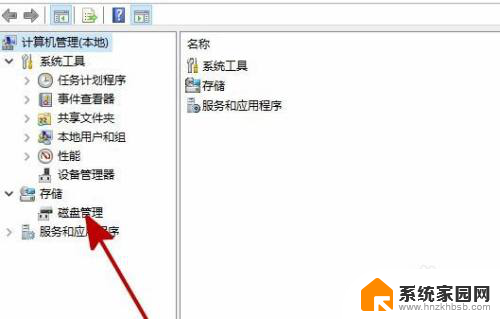
3、在”磁盘管理“中找到和你所安装硬盘名字相同但无法打开的同名硬盘,并右键此硬盘。在弹出来的列表中找到”更改驱动器号和路径“并打开。
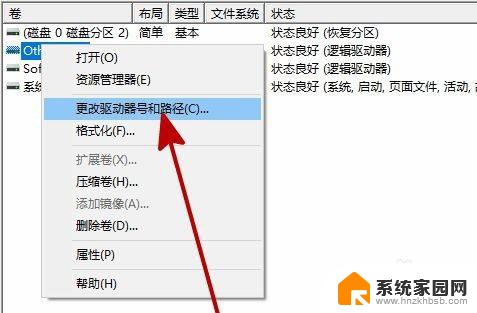
4、在弹出的对话框中点击”添加“。
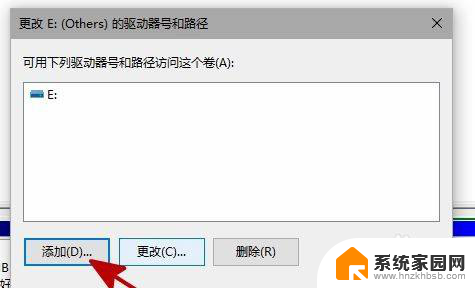
5、在新弹出的对话框中,点击”分配一下驱动器号”并确定。
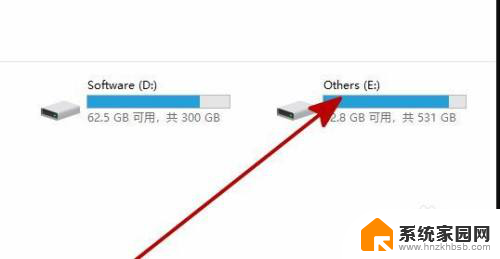
6、重启资源管理器,即可看到新安装的硬盘已经恢复显示了。
以上就是笔记本加硬盘后没有显示怎么办win10的全部内容,如果遇到这种情况,可以按照以上操作解决,非常简单快速,一步到位。
笔记本加硬盘后没有显示怎么办win10 Win10新加硬盘不显示解决方法相关教程
- windows磁盘加密怎么解除 Win10电脑硬盘加密解除方法
- win10怎么给移动固态硬盘加密 移动硬盘加密步骤详解
- win10怎么添加硬盘 win10系统下电脑如何给硬盘添加新分区
- win10新装硬盘怎么才能正常使用 win10怎样识别新添加的硬盘
- win10电脑所有盘不见了 Windows10系统中磁盘不显示的解决方法
- 硬盘加密win10 Win10系统如何给电脑硬盘文件加密
- 笔记本键盘错乱 win10 笔记本电脑键盘显示乱码怎么处理
- 笔记本电脑不显示网络 Win10系统网络不显示怎么解决
- 笔记本不显示网络连接怎么办 win10系统网络不显示的解决方法
- win10有硬盘锁吗 Win10如何给硬盘加密
- 电脑网络连上但是不能上网 Win10连接网络显示无法连接但能上网的解决方法
- win10无线网密码怎么看 Win10系统如何查看已连接WiFi密码
- win10开始屏幕图标点击没反应 电脑桌面图标点击无反应
- 蓝牙耳机如何配对电脑 win10笔记本电脑蓝牙耳机配对方法
- win10如何打开windows update 怎样设置win10自动更新功能
- 需要系统管理员权限才能删除 Win10删除文件需要管理员权限怎么办
win10系统教程推荐
- 1 win10和win7怎样共享文件夹 Win10局域网共享问题彻底解决方法
- 2 win10设置桌面图标显示 win10桌面图标显示不全
- 3 电脑怎么看fps值 Win10怎么打开游戏fps显示
- 4 笔记本电脑声音驱动 Win10声卡驱动丢失怎么办
- 5 windows查看激活时间 win10系统激活时间怎么看
- 6 点键盘出现各种窗口 如何解决Win10按键盘弹出意外窗口问题
- 7 电脑屏保在哪里调整 Win10屏保设置教程
- 8 电脑连接外部显示器设置 win10笔记本连接外置显示器方法
- 9 win10右键开始菜单没反应 win10开始按钮右键点击没有反应怎么修复
- 10 win10添加中文简体美式键盘 Win10中文输入法添加美式键盘步骤